Archos Diamond Plus Руководство пользователя онлайн
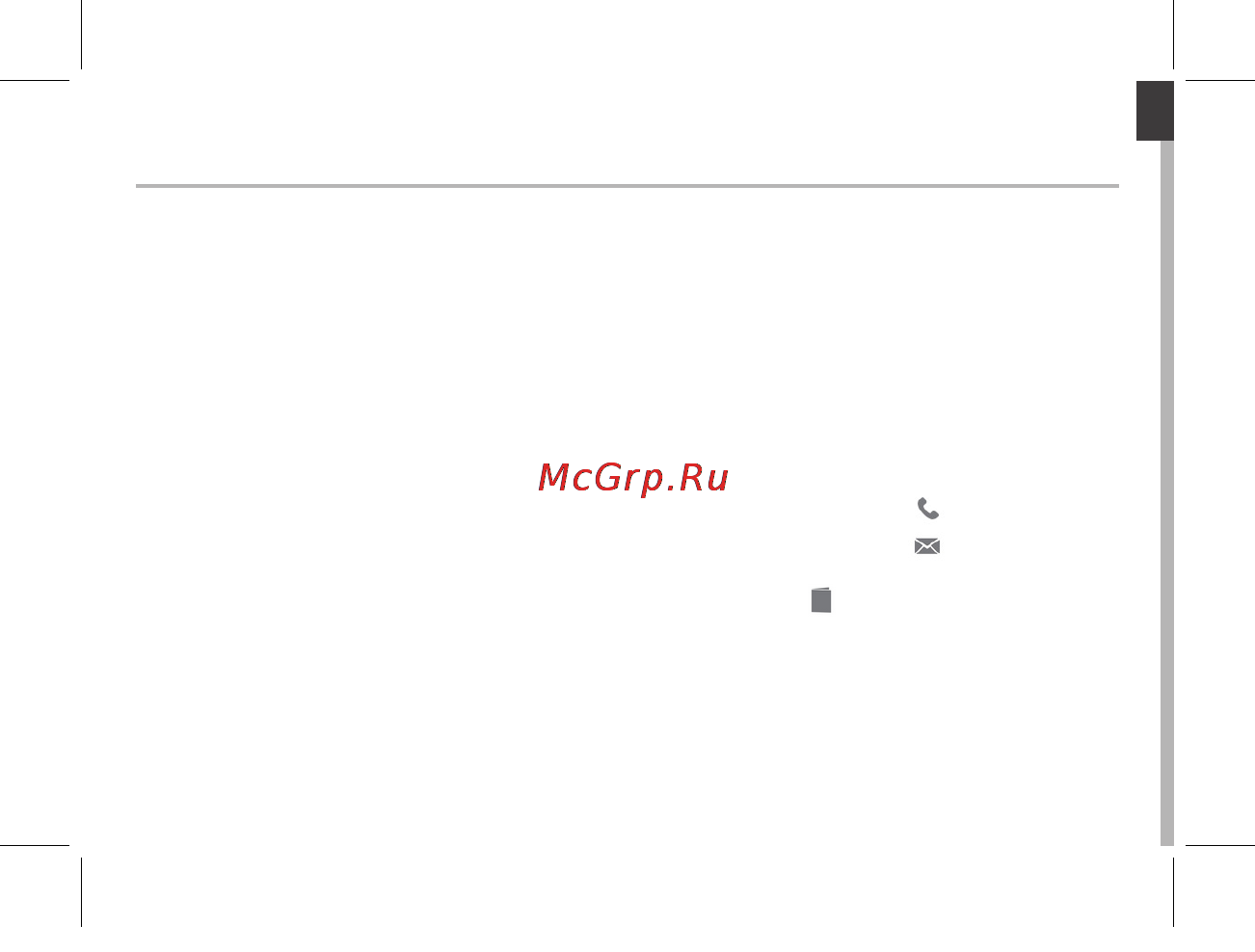
1
English
Congratulations for the purchase of an ARCHOS device!
This quick start guide helps you to start using your device properly.
If you have more questions concerning the use of your device,
• You can consult the frequently asked questions on our website:
go to http://faq.archos.com/
• You can send us a message on Facebook:
go to www.facebook.com/ARCHOS
• You can contact our After-sales department:
go to www.archos.com, click Support > After-sales support >
• You can consult the declaration of conformity:
go to www.archos.com, click Support > Downloads >
As we are often updating and improving our products, your device’s software may have
a slightly different appearance or modified functionality than presented in this Quick
Start Guide.
Welcome
ARCHOS Diamond Plus book.indd 1 24/11/2015 12:27:13
Содержание
- Welcome 1
- Package contents 2
- Description of the phone 3
- Front camera 3
- Headset jack 3
- Light sensor 3
- On off button 3
- Phone speaker 3
- Volume buttons 3
- Camera 4
- Camera button 4
- Description of the phone 4
- Flash light 4
- Loudspeaker 4
- Micro usb port 4
- Microphone 4
- Noise reduction 4
- Sim card micro sd tray 4
- Getting started 6
- Inserting sim micro sd cards after you have unpacked your mobile phone box 1 remove the cover by using the provided tool that you insert in the cover hole 2 place the card into the tray according to the direction shown 3 replace the tray in the right position and push it inside to close 6
- Getting started 8
- On your homescreen 9
- Mobile data wifi connection 10
- Activating deactivating the mobile data 11
- Wifi connection warning make sure that you are in a wifi zone you can access the wifi settings quickly from the status bar 11
- Google contacts 12
- Hints tips for androi 14
- Troubleshooting 16
- Bienvenue 17
- Contenu de la boîte 18
- Appareil photo avant 19
- Bouton on off 19
- Boutons de volume 19
- Capteur de luminosité 19
- Description du téléphone 19
- Haut parleur 19
- Prise kit piéton 19
- Appareil photo 20
- Bouton appareil photo 20
- Description du téléphone 20
- Emplacement carte sim carte micro sd 20
- Haut parleur 20
- Port micro usb 20
- Réduction du bruit 20
- Insertion de cartes sim carte mémoire après avoir déballé le téléphone 1 enlevez le cache en insérant l outil fourni dans le trou du cache 2 placez la carte dans le chariot suivant la direction indiquée 3 replacez le chariot dans son emplacement et enfoncez le pour fermer 22
- Prise en main 22
- Prise en main 24
- Sur votre écran d accueil 25
- Activer désactiver les données mobiles 26
- Connexion données mobiles si votre abonnement mobile inclut une option données mobiles vous devriez être connecté à internet automatiquement votre téléphone n aura de signal que si vous êtes dans une zone de réseau 4g ou 3g couverte par votre opérateur 26
- Données mobiles connexion wifi 26
- Activer désactiver les données mobiles 27
- Connexion wifi attention assurez vous d être dans une zone couverte par un réseau wifi vous pouvez accéder rapidement aux paramètres wifi à partir de la barre de statuts 27
- Compte google contacts 28
- Trucs astuces pour androi 30
- Dépannage 32
- Willkommen 33
- Verpackungsinhalt 34
- Beschreibung des geräts 35
- Ein aus taste 35
- Frontkamera 35
- Kopfhöreranschluss 35
- Lautsprecher 35
- Lautstärketasten 35
- Lichtsensor 35
- Beschreibung des geräts 36
- Bliztlicht 36
- Eingebautes mikro 36
- Geräuschunterdrückung 36
- Kamera 36
- Kamera taste 36
- Lautsprecher 36
- Micro usb anschluss 36
- Sim micro sd kartensteckplatz 36
- Beschreibung des geräts 37
- Einlegen von sim karte speicherkarte nach dem auspacken des mobiltelefons 1 entfernen sie mit dem mitgelieferten werkzeug die abdeckung indem sie es in das abdeckloch einführen 2 stecken sie die karte entsprechend der angezeigten richtung in das fach 3 platzieren sie das fach wieder in der richtigen position und drücken sie es nach innen um es zu schließen 38
- Erste schritte 38
- Erste schritte 39
- Erste schritte 40
- Auf ihrem startbildschirm 41
- Erste schritte 41
- Aktivierung deaktivierung der mobildaten 42
- Mobildaten wlan verbindung 42
- Mobildatenverbindung beinhaltet ihr mobilfunkvertrag eine mobildatenoption sollte ohne weitere einrichtung eine verbindung zum internet hergestellt werden beachten sie dass der archos nur dann ein signal erhält wenn sie sich im bereich des 4g oder 3g netzwerks ihres anbieters befinden 42
- Aktivierung deaktivierung der mobildaten 43
- Wlan verbindung achtung überprüfen sie ob sie sich in einer wlan zone befinden über die statusleiste kann schnell auf die wlan einstellungen zugegriffen werden 43
- Google konten kontakte 44
- Androi 46
- Kennenlernen 46
- Fehlerbehebung 48
- Bienvenido 49
- Contenido de la caja 50
- Altavoz 51
- Botones de volumen 51
- Botón on off 51
- Conector de headset 51
- Cámara frontal 51
- Descripción del dispositivo 51
- Lichtsensor 51
- Altavoz 52
- Botón de cámara 52
- Camera 52
- Descripción del dispositivo 52
- Micrófono 52
- Puerto micro usb 52
- Ranura para tarjetas sim tarjetas micro sd 52
- Supresión de ruido 52
- Insertar tarjetas sim micro sd una vez el teléfono móvil fuera de su caja 1 para retirar la tapa introduzca la herramienta suministrada en el orificio de la tapa 2 coloque la tarjeta en la rejilla en el sentido indicado 3 deslice la rejilla a su posición correcta y presione hacia dentro para cerrarla 54
- Primeros pasos 54
- Archos diamond plus book indd 55 24 11 2015 12 27 25 55
- Primeros pasos 56
- En la pantalla principal 57
- Conexión de datos móviles si su contrato de telefonía móvil incluye la opción de datos móviles debería poder conectarse a internet sin ninguna otra configuración adicional el archos sólo recibirá la señal si se encuentra en un área cubierta por su proveedor de telefonía 4g o 3g activación y desactivación de los datos móviles 58
- Datos móviles y conexión wifi 58
- Conexión wifi advertencia asegúrese de que se encuentra en una zona con cobertura wifi puede acceder rápidamente a los ajustes wifi desde la barra de estado 59
- Cuenta de google contactos 60
- Para familiarizarse con androi 62
- Resolución de problemas 64
- Benvenuto 65
- Contenuto della confezione 66
- Altoparlanti 67
- Descrizione del dispositivo 67
- Fotocamera anteriore 67
- Jack per auricolare 67
- Pulsante per il volume 67
- Pulsanti on off 67
- Sensore di luce 67
- Altoparlanti 68
- Descrizione del dispositivo 68
- Fotocamera 68
- Microfono incorporato 68
- Porta micro usb 68
- Pulsanti fotocamera 68
- Slot per scheda sim scheda micro sd 68
- Soppressione del rumore 68
- Inserimento schede sim micro sd dopo aver estratto dalla confezione il telefono cellulare 1 rimuovere la copertura inserendo lo strumento in dotazione nel foro della copertura 2 collocare la scheda nel vassoio in base alla direzione indicata 3 rimettere il vassoio nella posizione corretta e spingere per chiuderlo 70
- Introduzione 70
- Introduzione 72
- Schermata iniziale 73
- Attivazione disattivazione della connessione dati 74
- Connessione dati e wi fi 74
- Connessione dati se il piano tariffario del telefono cellulare include l opzione della connessione dati è possibile connettersi a internet senza ulteriori configurazioni il dispositivo archos mostrerà il segnale solo se l utente si trova in un area coperta dalla rete 4g o 3g dell operatore telefonico 74
- Attivazione disattivazione della connessione dati 75
- Connessione wi fi avvertenza assicurarsi di essere in una zona wi fi è possibile accedere rapidamente alle impostazioni wi fi dalla barra di stato 75
- Account google e contatti 76
- Conoscere androi 78
- Risoluzione dei problemi 80
- Welkom 81
- Inhoud van de verpakking 82
- Aan uit knop 83
- Aansluiting voor headset 83
- Beschrijving van het apparaat 83
- Camera aan de voorkant 83
- Lichtsensor 83
- Luidspreker 83
- Volumeknoppen 83
- Beschrijving van het apparaat 84
- Camera 84
- Cameraknop 84
- Ingebouwde microfoon 84
- Luidspreker 84
- Micro usb poort 84
- Ruisonderdrukkende 84
- Sim kaartsleuf micro sd kaartsleuf 84
- Aan de slag 86
- Geheugen kaart sim kaart plaatsen na het uitpakken van de mobiele telefoon 1 verwijder het klepje door de meegeleverde tool in de opening van het klepje te steken 2 plaats de kaart in de kleine lade in de aangegeven richting 3 plaats de kleine lade in de juiste richting terug en duw deze in het apparaat om te sluiten 86
- Aan de slag 88
- Op het beginscherm 89
- Mobiele data inschakelen uitschakelen 90
- Mobiele data wifi verbinding 90
- Mobiele dataverbinding wanneer uw mobiele telefoonabonnement een optie voor mobiele data bevat dan heeft u als het goed is meteen internetverbinding zonder verdere installatie de archos heeft alleen signaal in een gebied met dekking door uw 4g of 3g netwerkaanbieder 90
- Mobiele data inschakelen uitschakelen 91
- Wifi verbinding waarschuwing controleer of u zich in een wifi zone bevindt vis de statusbalk heeft u snel toegang tot de wifi instellingen 91
- Google account contacten 92
- Vertrouwd raken met androi 94
- Probleemoplossing 96
- Bem vindo 97
- Conteúdo da embalagem 98
- Botões de volume 99
- Coluna 99
- Câmara dianteira 99
- Descrição do dispositivo 99
- Entrada do auricular 99
- Ligar desligar 99
- Sensor de luz 99
- Botão da câmera 100
- Cancelamento de ruído 100
- Coluna 100
- Câmara 100
- Descrição do dispositivo 100
- Flashlight 100
- Microfone incorporado 100
- Porta micro usb 100
- Ranhura para cartão sim cartão micro sd 100
- Inserir cartões sim cartões de memória após desembalar a caixa do seu telemóvel 1 use a ferramenta fornecida no orifício da tampa para a remover 2 coloque o cartão no tabuleiro conforme indicado 3 volte a colocar o tabuleiro na posição correta e empurre o para dentro até fechar 102
- Introdução 102
- Introdução 104
- No seu ecrã inicial 105
- Dados móveis e ligação wi fi 106
- Ligação de dados móveis se a sua subscrição de telemóvel incluir uma opção para dados móveis deve poder ligar se à internet sem necessitar de mais etapas de configuração o archos apenas terá sinal se estiver numa área abrangida pela rede 4g ou 3g do seu prestador de serviços ativar desativar os dados móveis 106
- Ligação wi fi aviso certifique se de que se encontra numa área abrangida por wi fi pode aceder rapidamente às definições de wi fi a partir da barra de estado 107
- Ecrã da conta google e contactos 108
- Familiarizar se com androi 110
- Resolução de problemas 112
- Приветствуем вас 113
- Содержимое упаковки 114
- Гнездо для гарнитуры 115
- Громкоговоритель 115
- Датчик света 115
- Кнопка включения выключения 115
- Кнопки регулировки громкости 115
- Описание устройства 115
- Фронтальная камера 115
- Громкоговоритель 116
- Камера 116
- Кнопка камеры 116
- Микрофон 116
- Описание устройства 116
- Порт micro usb 116
- С шумоподавлением 116
- Слот для sim карты карты micro sd 116
- Фонарик 116
- Вставка sim карт вставка карты памяти после извлечения мобильного телефона из коробки 1 снимите крышку с помощью специального инструмента вставив его в отверстие крышки 2 поместите карту в лоток в соответствии с указанным направлением 3 поместите лоток в нужное положение и протолкните внутрь для фиксации 118
- Начало работы 118
- Начало работы 120
- На главном экране 121
- Мобильные данные и подключение wifi 122
- Подключение для мобильных данных если план подписки на услуги связи для мобильного телефона предусматривает опцию мобильных данных вы должны быть подключены к интернету без осуществления каких либо дополнительных настроек устройство archos устанавливает соединение только при нахождении в зоне покрытия сети 4g или 3g выбранного поставщика услуг мобильной связи активация деактивация мобильных данных 122
- Подключение wifi предупреждение убедитесь что вы находитесь в области с покрытием wifi используйте строку состояния для быстрого доступа к настройкам wifi 123
- Учетная запись google и контакты 124
- Знакомство с androi 126
- Mobile networks мобильные сети 2 находясь в разделе настроек мобильных сетей выберите оператора в списке network operators операторы сети 3 находясь в разделе настроек мобильных сетей выберите имена точек доступа 128
- Устранение неполадок 128
- Witamy 129
- Zawartość opakowania 130
- Czujnik światła 131
- Głośnik telefonu 131
- Kamera przednia 131
- Opis telefonu 131
- Przycisk zasilania 131
- Przyciski regulacji głośności 131
- Wejście słuchawkowe 131
- Gniazdo na kartę sim kartę micro sd 132
- Głośnik 132
- Kamera 132
- Latarka 132
- Mikrofon 132
- Opis telefonu 132
- Port micro usb 132
- Przycisk aparatu 132
- Redukcją szumów 132
- Pierwsze uruchomienie 134
- Wkładanie karty sim i karty micro sd gdy rozpakujesz opakowanie z telefonem komórkowym 1 zdejmij obudowę korzystając z załączonego narzędzia wkładanego w otwór obudowy 2 włóż kartę w kieszeń zgodnie z pokazanym kierunkiem 3 umieść kieszeń z powrotem w odpowiednim położeniu i wepchnij ją do środka aby ją zamknąć 134
- Pierwsze uruchomienie 136
- Na ekranie głównym 137
- Dane mobilne i połączenie wi fi 138
- Transmisja danych w sieci komórkowej jeśli masz abonament na telefon komórkowy z opcją transmisji danych połączenie z internetem powinno nastąpić automatycznie urządzenie archos będzie wykrywało sygnał sieci zawsze wtedy gdy znajdzie się w zasięgu sieci 4g lub 3g operatora aktywowanie dezaktywowanie danych mobilnych 138
- Połączenie wi fi ostrzeżenie upewnij się że urządzenie znajduje się w zasięgu działania sieci wi fi skrót do ustawień połączenia wi fi znajduje się na pasku stanu 139
- Konto google i kontakty 140
- Wskazówki i porady dotyczące systemu androi 142
- Zmiana tapety przytrzymaj palec na ekranie głównym a następnie wybierz tapetę z listy dotknij wallpapers 142
- Komórka przed kradzieżą 143
- Rozwiązywanie problemów 144
- Üdvözöljük 145
- A csomag tartalma 146
- A telefon bemutatása 147
- Elülső kamera 147
- Fejhallgató csatlakozó 147
- Fényérzékelő 147
- Főkapcsoló 147
- Hangerő szabályozó gombok 147
- Telefon hangszórója 147
- A telefon bemutatása 148
- Hangszóró 148
- Kamera 148
- Kamera gomb 148
- Micro usb port 148
- Mikrofon 148
- Sim microsd kártyatartó nyílás 148
- Zajcsökkentést 148
- Első lépések 150
- Sim és micro sd kártyák behelyezése a mobiltelefon dobozának kicsomagolását követően 1 a mellékelt szerszámmal a szerszámot a fedélen lévő lyukba helyezve távolítsa el a fedelet 2 a jelzett irányban helyezze a kártyát a kártyatartóba 3 a kártyatartót a helyes állásban tegye vissza majd azt zárásig tolja be 150
- Első lépések 152
- A kezdőképernyőn 153
- A mobil adatátvitel aktiválása deaktiválása 154
- Mobil adat és wi fi kapcsolat 154
- Mobil adatkapcsolat ha mobiltelefon előfizetése mobil adatátviteli lehetőséget is tartalmaz további beállítás nélkül csatlakozhat az internethez az archos csak akkor kap jelet ha a szolgáltatója 4g vagy 3g hálózatának lefedettségi területén belül tartózkodik 154
- Wi fi kapcsolat figyelem győződjön meg róla hogy wi fi zónában tartózkodik az állapotjelző sávról gyorsan elérheti a wi fi beállításokat 155
- Google fiók és névjegyek 156
- Ötletek és tippek az androi 158
- Hibaelhárítás 160
- Chào mừng 161
- Hộp thiết bị 162
- Camera trước 163
- Cảm biến ánh sáng 163
- Giắc cắm tai nghe 163
- Loa thoại 163
- Mô tả thiết bị 163
- Phím bật tắt on off 163
- Phím chỉnh âm lượng 163
- Camera 164
- Cổng micro usb 164
- Giảm tiếng ồn 164
- Khe cắm thẻ sim nhớ micro sd 164
- Loa phát thanh 164
- Microphone 164
- Mô tả thiết bị 164
- Phím camera 164
- Đèn flash 164
- Bắt đầu sử dụng 166
- Lắp sim và thẻ nhớ ngoài sau khi mở hộp điện thoại 1 sử dụng ghim đi kèm để mở nắp lưng 2 lắp thẻ nhớ vào khay theo đúng chiều in trên máy 3 ấn khay vào bên trong để đóng 166
- Bắt đầu sử dụng 168
- Trên màn hình chủ 169
- Kết nối dữ liệu nếu số điện thoại của bạn đã đăng ký sử dụng gói dữ liệu điện thoại sẽ được kết nối mạng mà không cần cài đặt gì thêm điện thoại archos chỉ có tín hiệu khi nằm trong vùng phủ sóng của nhà mạng bật và tắt kết nối dữ liệu 170
- Kết nối dữ liệu và wifi 170
- Kết nối wifi chắc chắn điện thoại đang trong vùng phủ sóng wifi bạn có thể truy cập nhanh vào cái đặt wifi từ thanh trạng thái 171
- Thiết lập tài khoản google và danh bạ 172
- Các mẹo và thủ thuật androi 174
- Giải quyết sự cố 176
- اهحلاصا و ءاطخلاا فاشتكا 177
- مادختسلاا تاميلعت 179
- Google باسح ةفاضا 181
- ءامسلاا google باسح 181
- ءامسلاا ظفح 181
- تزامن المعلومات 181
- ةيكلسلالا ةكبشلا تانايبلا لاصتا 183
- ةيكلسلالا ةكبشلا لاصتا 183
- مادختسلاا ءدب 185
- ةيراطبلا ةقاطبلا بيكرت 187
- مادختسلاا أدب 187
- Micro usb ذفنم 189
- Sim micro sd card ةقاطب ذفنم 189
- ءاضوضلا ليلقت 189
- اي ماكلا 189
- اي ماكلا رز 189
- ةيبرعلا 189
- ةيجراخلا ةعامسلا 189
- شلافلا 189
- فتاهلا فصو 189
- نوفوركيم 189
- ءوضلا ساسح 190
- ةيماملاا اي ماكلا 190
- توصلا حيتافم 190
- سأرلا ةعامس ذفنم 190
- فتاهلا ةعامس 190
- فتاهلا فصو 190
- قلاغلااو ليغشتلا حاتفم 190
- ىوتحملا 191
- ابحرم 192
- Open source software offer 195
- National restrictions 196
Похожие устройства
- Archos Diamond 2 Plus Руководство пользователя
- Archos 55 Diamond Selfie Lite Руководство пользователя
- Archos 55 Diamond Selfie Руководство пользователя
- Archos 55 Helium 4 Seasons Руководство пользователя
- Archos 55 Helium Ultra Руководство пользователя
- Archos 55 Helium Руководство пользователя
- Archos 55 Helium Plus Руководство пользователя
- Archos 50f Helium Руководство пользователя
- Archos 50f Helium Lite Руководство пользователя
- Archos 50e Helium Руководство пользователя
- Archos 50d Helium Руководство пользователя
- Archos 50 Helium Plus Руководство пользователя
- Archos 45c Helium Руководство пользователя
- Archos 40 Helium Руководство пользователя
- Archos 50 Saphir Руководство пользователя
- Archos 40 Power Руководство пользователя
- Archos 50 Power Руководство пользователя
- Archos 50d Oxygen Руководство пользователя
- Archos 50 Cesium Руководство пользователя
- Archos 50 Cobalt Руководство пользователя
